Hur man konverterar handskrift till text med Samsung Notes

Om du letar efter ett uppfriskande alternativ till det traditionella tangentbordet på skärmen, erbjuder Samsung Galaxy S23 Ultra en utmärkt lösning. Med
iOS-användare har länge begärt haptisk feedback per nyckel ända sedan funktionen introducerades för Android-användare. Haptisk feedback per tangent för ditt tangentbord gör att du kan få en bekräftelse för varje knapptryckning vilket möjliggör en bättre skrivupplevelse och generellt färre fel.
Tack vare introduktionen av iOS 16 är denna funktion nu verklighet. Du kan nu få haptisk feedback per tangent på iOS-tangentbordet i samband med ljudåterkoppling.
Hur man aktiverar eller inaktiverar haptisk feedback per nyckel på iPhone
Öppna appen Inställningar på din iOS-enhet och tryck på Ljud & Haptics .
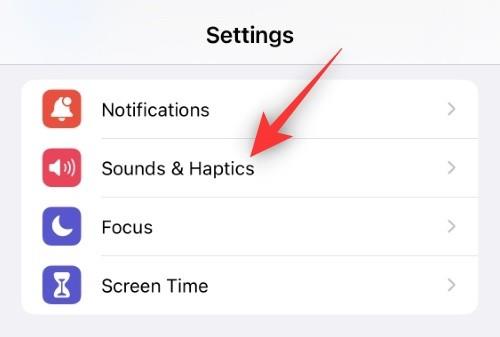
Rulla ned och tryck på Tangentbordsfeedback .
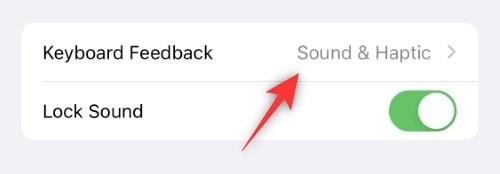
Aktivera eller inaktivera nu följande växlar beroende på vilken typ av feedback du vill ha från ditt tangentbord.
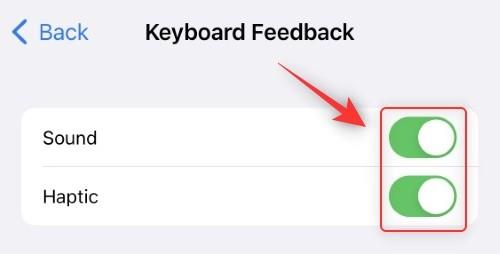
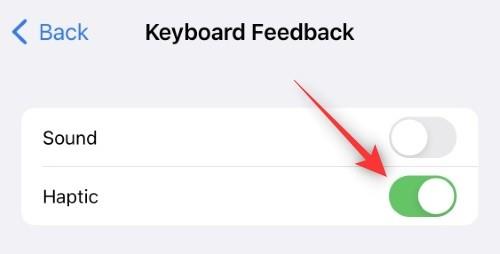
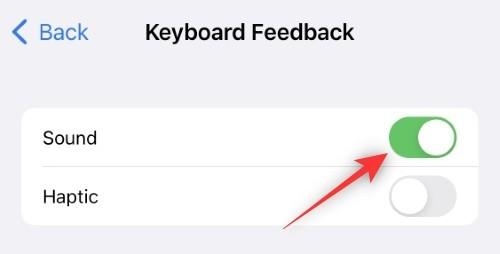
Och det är så du kan aktivera eller inaktivera haptisk feedback per nyckel på iOS 16.
Relaterat: Var är iOS 16 Unsend-knappen och hur man använder den
Vanliga frågor
Här är några vanliga frågor om den här nyintroducerade funktionen som borde hjälpa dig att komma igång med den senaste informationen.
Kan jag kontrollera intensiteten på den haptiska feedbacken för knapptryckningar?
Tyvärr nej, du kan inte justera den haptiska feedbackintensiteten för iOS-tangentbordet.
Kommer den här funktionen att påverka iPhones batteritid?
Ja, haptisk feedback förbrukar i allmänhet en liten extra mängd batteri varje gång den aktiveras. Om du är någon som skriver mycket på sin iOS 16-enhet, kan du se en betydande träff på din dagliga batteritid.
Eftersom den här funktionen är ganska ny rekommenderar vi att du försöker använda din telefon på full laddning med haptik för ditt tangentbord aktiverat för att mäta effekten på din batteritid. Du kommer att kunna hitta detaljerad information i Inställningar > Batteri i slutet av dagen.
Vi hoppas att det här inlägget hjälpte dig att enkelt växla haptisk feedback per tangent för ditt tangentbord på din iOS 16-enhet. Om du stöter på några problem, skriv gärna en kommentar nedan.
RELATERAD
Om du letar efter ett uppfriskande alternativ till det traditionella tangentbordet på skärmen, erbjuder Samsung Galaxy S23 Ultra en utmärkt lösning. Med
Vi visar hur du ändrar markeringsfärgen för text och textfält i Adobe Reader med denna steg-för-steg guide.
För många användare bryter 24H2-uppdateringen auto HDR. Denna guide förklarar hur du kan åtgärda detta problem.
Lär dig hur du löser ett vanligt problem där skärmen blinkar i webbläsaren Google Chrome.
Undrar du hur du integrerar ChatGPT i Microsoft Word? Denna guide visar dig exakt hur du gör det med ChatGPT för Word-tillägget i 3 enkla steg.
Om LastPass misslyckas med att ansluta till sina servrar, rensa den lokala cacheminnet, uppdatera lösenordshanteraren och inaktivera dina webbläsartillägg.
Microsoft Teams stöder för närvarande inte casting av dina möten och samtal till din TV på ett inbyggt sätt. Men du kan använda en skärmspeglingsapp.
Referenser kan göra ditt dokument mycket mer användarvänligt, organiserat och tillgängligt. Denna guide lär dig hur du skapar referenser i Word.
I den här tutoren visar vi hur du ändrar standardzoominställningen i Adobe Reader.
Upptäck hur man fixar OneDrive felkod 0x8004de88 så att du kan få din molnlagring igång igen.






